华为v9手机截图方法是什么?详细步骤教程在这里
华为V9截图的基础操作方法
华为V9作为一款经典机型,截图功能主要通过组合键实现,操作简单直观,以下是具体步骤:
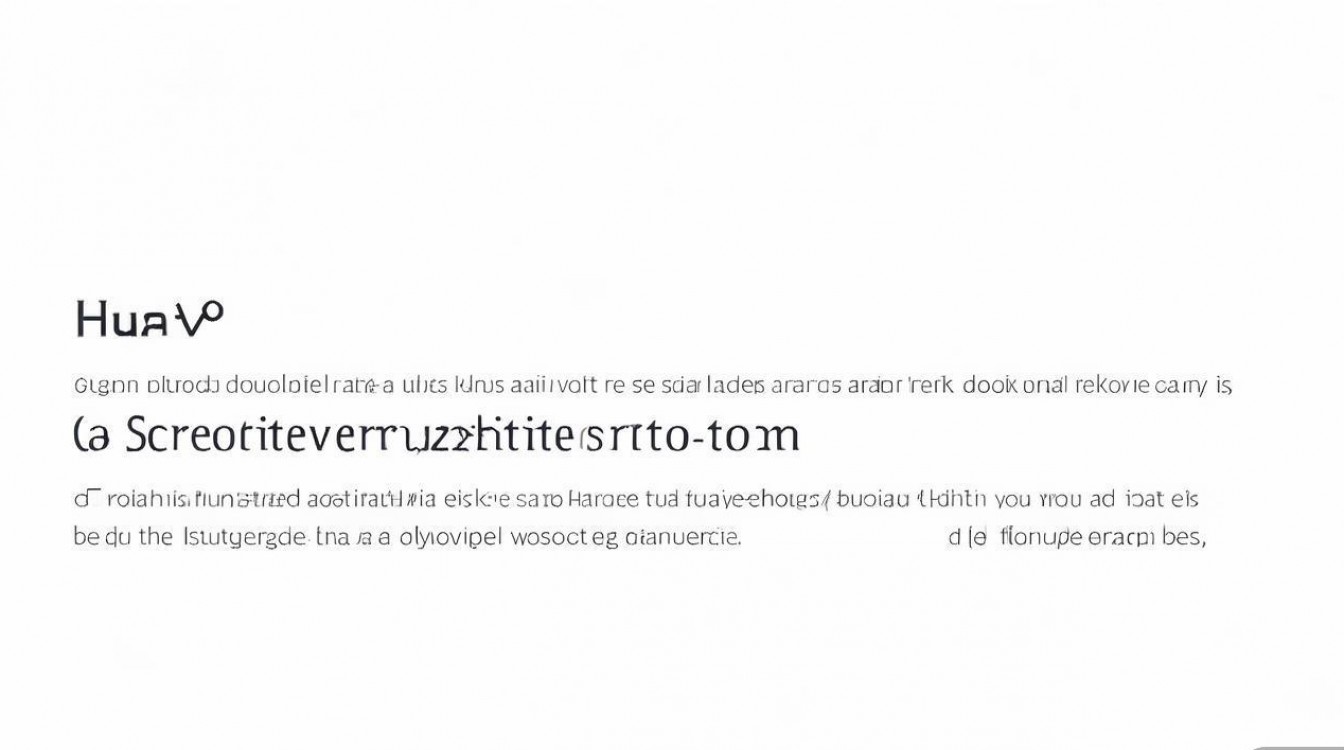
-
组合键截图

- 方法:同时长按【电源键】+【音量下键】,持续约2秒,屏幕闪烁后即完成截图。
- 提示:听到快门声或屏幕短暂闪烁,表明截图成功,截图文件默认保存在“图库”的“截图”文件夹中。
-
注意事项
- 部分用户可能因习惯单手操作,误触其他按键,建议双手配合,确保两键同时按下。
- 若手机设置了“快捷启动相机”功能(长按音量下键),需先关闭该功能,避免截图时误触相机。
华为V9截图的高级技巧
除了基础操作,华为V9还支持多种截图技巧,满足不同场景需求。
矩形截图(选区截图)
- 适用场景:仅需截取屏幕局部内容,如聊天记录、图片细节等。
- 操作步骤:
- 使用组合键【电源键】+【音量下键】截图后,屏幕底部会出现“编辑”选项。
- 点击“编辑”,进入截图编辑界面,手指滑动选择需要截取的区域。
- 调整完成后,点击“保存”即可。
滚动长截图
- 适用场景:截取超长页面,如网页、聊天记录、文档等。
- 操作步骤:
- 使用组合键截图后,在底部菜单点击“滚动截图”图标。
- 系统会自动向下滚动,点击“继续”可手动控制截取长度,点击“停止”则完成截图。
- 提示:部分应用(如微信、浏览器)可能不支持滚动截图,建议在原生界面或支持的应用内尝试。
通过通知栏快速截图
- 前提条件:需开启“截屏开关”功能。
- 设置方法:
- 进入“设置”>“辅助功能”>“快捷启动及手势”。
- 开启“截屏开关”,下滑通知栏时即可显示“截屏”按钮,点击即可截图。
华为V9截图的常见问题及解决方法
截图失败,无响应
- 可能原因:系统卡顿、按键损坏或权限设置问题。
- 解决方法:
- 重启手机:解决临时性系统故障。
- 检查按键:若电源键或音量键失灵,需联系售后维修。
- 恢复默认设置:进入“设置”>“系统管理”>“重置”,选择“恢复所有设置”(不会删除数据)。
截图文件保存位置找不到
- 查找路径:打开“图库”>“相册”>“截图”,即可查看所有截图文件。
- 若未找到:
- 检查“存储”空间是否充足,建议清理缓存或删除无用文件。
- 进入“设置”>“应用”>“应用管理”,找到“图库”,清除缓存后重启手机。
滚动截图无法使用
- 原因:应用不支持或系统版本过低。
- 解决方法:
- 更新系统至最新版本:“设置”>“系统和更新”>“软件更新”。
- 在支持的应用内尝试滚动截图(如华为浏览器、备忘录)。
华为V9截图的实用场景与技巧
学习与工作
- 截取重点内容:使用矩形截图标记教材或文档中的关键段落,方便复习。
- 保存网页信息:滚动截图保存完整攻略、报告等,避免翻页查找。
社交分享
- 聊天记录截图:截取重要对话,保留证据或分享趣事。
- 表情包制作:截图后通过“图库”编辑功能添加文字、贴图,制作个性化表情包。
故障排查
- 记录错误提示:手机出现异常时,截图保存错误界面,便于向技术人员描述问题。
华为V9截图与其他功能的联动
截图后直接编辑
- 截图完成后,底部菜单会显示“标注”“裁剪”“拼图”等选项,可快速添加箭头、文字或拼接多张图片。
截图分享至应用
- 截图后点击“分享”按钮,可直接发送至微信、QQ、微博等社交平台,或保存至云空间(如华为云空间)。
截图作为壁纸
- 在截图编辑界面,点击“设为壁纸”,可将截取的图片设为锁屏或主屏壁纸。
华为V9截图的优化建议
- 定期清理截图缓存:避免占用过多存储空间,影响手机运行速度。
- 使用云备份:通过“华为云空间”自动备份截图,防止数据丢失。
- 更新系统版本:华为会通过系统更新优化截图功能,建议保持系统最新。
华为V9的截图功能虽基础,但通过组合键、选区截图、滚动截图等操作,已能满足日常大部分需求,掌握截图技巧及问题解决方法,可显著提升使用效率,无论是学习、工作还是娱乐,灵活运用截图功能,都能让手机操作更加便捷高效,若遇到复杂问题,建议通过华为官方客服或社区获取进一步支持。
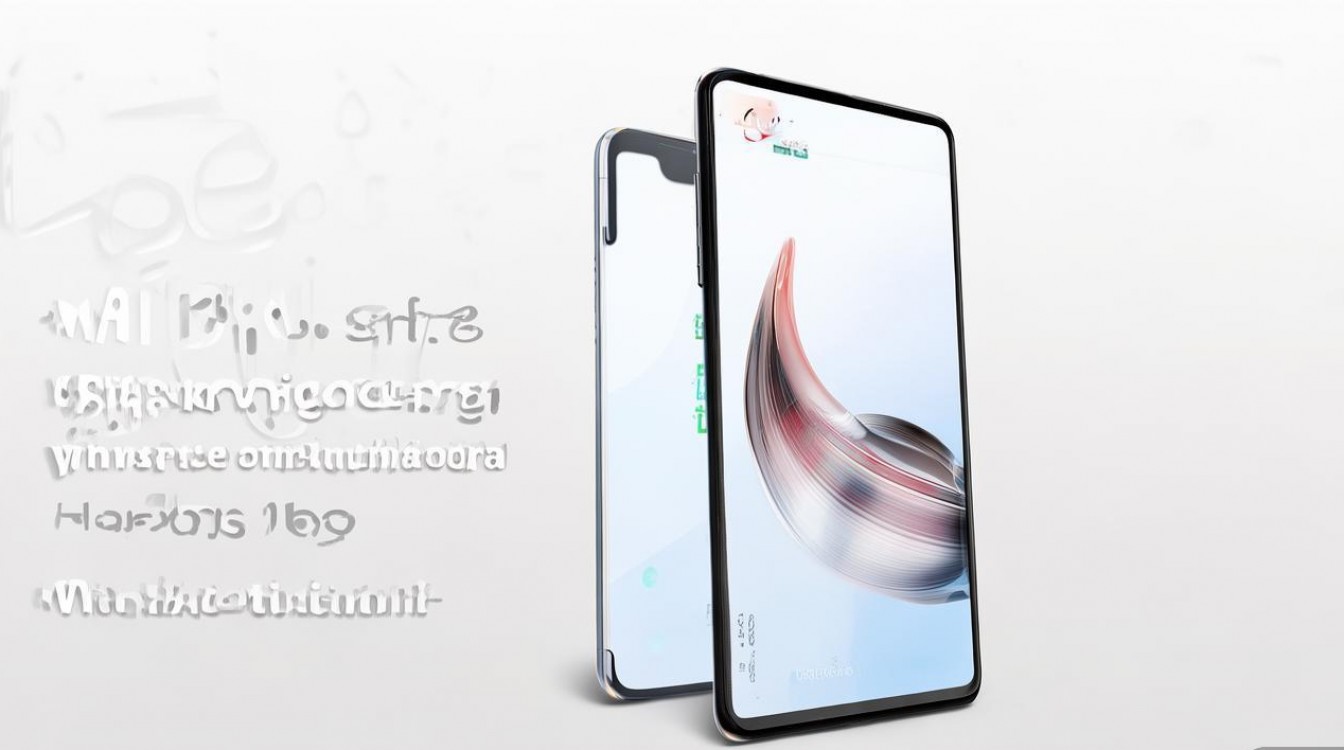
版权声明:本文由环云手机汇 - 聚焦全球新机与行业动态!发布,如需转载请注明出处。












 冀ICP备2021017634号-5
冀ICP备2021017634号-5
 冀公网安备13062802000102号
冀公网安备13062802000102号